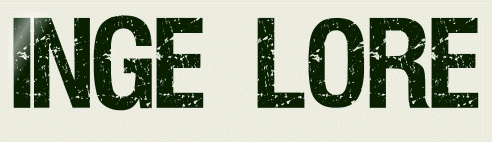 |

Deze tutorial is auteursrechtelijk beschermd door Les Jardins Secrets d'Evalynda, alle rechten voorbehouden.
Elke verspreiding, zonder voorafgaande schriftelijke toestemming is geheel verboden.
Elke gelijkenis met een andere tutorial is puur toeval.
Deze les is geschreven in PSP X9 op 07-05-2019.
Ik heb de persoonlijke toestemming van Evalynda om haar lessen te vertalen uit het Frans.
Wil je deze vertaling linken, dan moet je Evalynda daarvoor persoonlijk toestemming om vragen !!!
Ik ben alleen maar de vertaler, de auteursrechten liggen volledig bij Evalynda.
Merci beaucoup Evalynda, que je pouvez traduire vos leçons en Néerlandais.
Claudia.
Materialen :
Het Masker "Narah_mask_0471" openen we in PSP zelf.
Mocht je problemen hebben bij het openen van de materialen,
gebruik dan het gratis programma "7zip".
Filters :
MuRa's Seamless - Shift at Arch.
Kleurenpallet :
Dit zijn de kleuren uit de les :
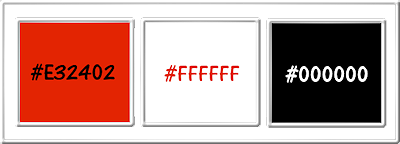
1ste kleur = #E32402
2de kleur = #FFFFFF
3de kleur = #000000
Dit zijn mijn gebruikte kleuren :
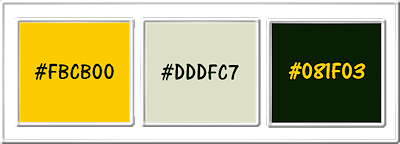
Wanneer je met eigen kleuren werkt speel dan met de mengmodus en/of dekking naar eigen inzicht.
Klik op onderstaande banner om naar de originele les te gaan :
![]()
Ga naar het Kleurenpallet en zet de Voorgrondkleur op de 2ste kleur en de Achtergrondkleur op de 2de kleur.
![]()
1.
Open een Nieuwe afbeelding van 900 x 600 px, transparant.
Vul deze met de 1ste kleur.
Open uit de materialen de tube "1293040293_paysages_nikita".
Verwijder het watermerkje.
Bewerken - Kopiëren.
Zet de tube opzij voor later gebruik.
Ga terug naar je werkje.
Bewerken - Plakken als nieuwe laag.
Effecten - Afbeeldingseffecten - Naadloze herhaling :
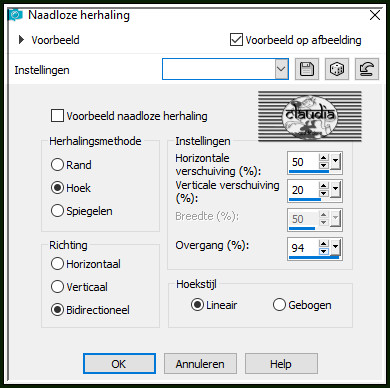
![]()
2.
Lagen - Dupliceren.
Afbeelding - Spiegelen - Verticaal spiegelen (= Omdraaien).
Lagen - Samenvoegen - Omlaag samenvoegen.
Effecten - Afbeeldingseffecten - Naadloze herhaling :
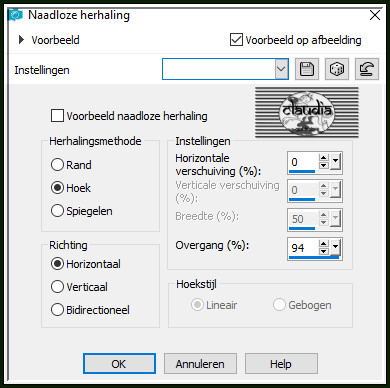
Lagen - Samenvoegen - Omlaag samenvoegen.
![]()
3.
Effecten - Reflectie-effecten - Weerspiegeling :

Effecten - Insteekfilters - MuRa's Seamless - Shift at Arch :
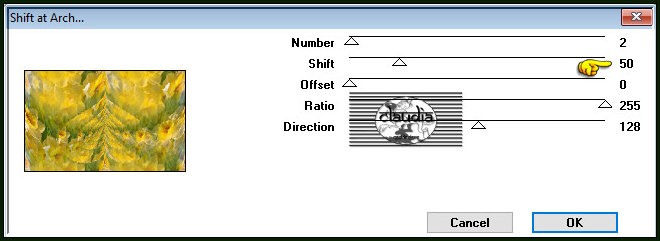
Afbeelding - Spiegelen - Verticaal spiegelen (= Omdraaien).
![]()
4.
Activeer de opzij gezette landschapstube.
Bewerken - Kopiëren.
Ga terug naar je werkje.
Bewerken - Plakken als nieuwe laag.
Afbeelding - Formaat wijzigen : 70%, formaat van alle lagen wijzigen niet aangevinkt.
Aanpassen - Scherpte - Verscherpen.
Druk op de K toets op het toetsenbord om het raster te activeren en voer deze getallen in :
Positie X = -45,00 / Positie Y = 395,00

Druk op de M toets om het raster te deactiveren.
Lagen - Dupliceren.
Afbeelding - Spiegelen - Horizontaal spiegelen.
Lagen - Samenvoegen - 2 x Omlaag samenvoegen.
![]()
5.
Lagen - Nieuwe rasterlaag.
Selecties - Alles selecteren.
Activeer de onderste laag in het Lagenpallet (= Raster 1).
Afbeelding - Bijsnijden tot selectie.
Activeer terug de bovenste laag (= Raster 2).
Vul deze laag met de 2de kleur.
Open uit de materialen het Masker "Narah_mask_0471" en minimaliseer het.
Ga terug naar je werkje.
Lagen - Nieuwe maskerlaag - Uit afbeelding :
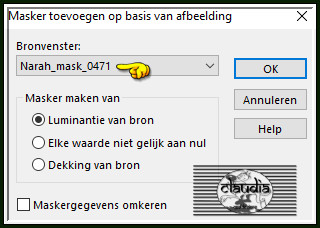
Lagen - Samenvoegen - Groep samenvoegen.
Lagen - Dupliceren.
Afbeelding - Spiegelen - Horizontaal spiegelen.
Lagen - Samenvoegen - Omlaag samenvoegen.
Effecten - Randeffecten - Accentueren.
![]()
6.
Activeer de onderste laag in het Lagenpallet (= Raster 1).
Bewerken - Kopiëren !!!
Afbeelding - Randen toevoegen : Symmetrisch aangevinkt
1 px met de 3de kleur
60 px met de 2de kleur
Selecties - Alles selecteren.
Selecties - Wijzigen - Inkrimpen : Aantal pixels = 50 px.
Selecties - Omkeren.
Bewerken - Plakken in selectie (onderste laag
zit in het geheugen).
![]()
7.
Effecten - 3D-Effecten - Ciseleren : Kleur = 1ste kleur
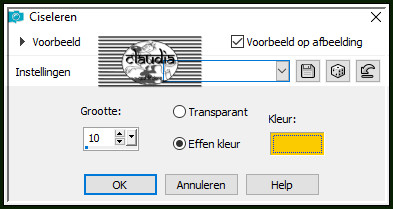
Effecten - Artistieke effecten - Email : Kleur = 2de kleur
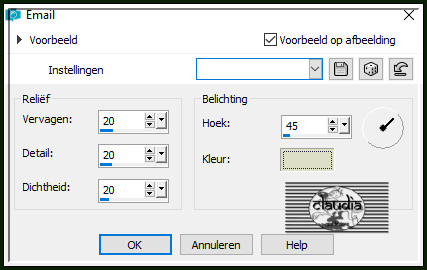
Selecties - Laag maken van selectie.
![]()
8.
Effecten - 3D-Effecten - Afschuining binnen :
Kleur = Normaal de 1ste kleur, maar bij werd het de rand te donker en heb ik daarom voor wit gekozen.

Selecties - Niets selecteren.
![]()
9.
Open uit de materialen de tube "12286689791_animaux".
Verwijder het watermerkje.
Bewerken - Kopiëren.
Ga terug naar je werkje.
Bewerken - Plakken als nieuwe laag.
Afbeelding - Formaat wijzigen : 80%, formaat van alle lagen wijzigen niet aangevinkt.
Aanpassen - Schepte - Verscherpen.
Plaats de tube rechts onderaan :

Effecten - 3D-Effecten - Slagschaduw :
Verticaal = -5
Horizontaal = -5
Dekking = 60
Vervaging = 30
Kleur = Zwart (#000000)
Open uit de materialen het WordArt "Titre Inge-Lore" (of maak zelf een tekst).
Bewerken - Kopiëren.
Ga terug naar je werkje.
Bewerken - Plakken als nieuwe laag.
Plaats de tube links bovenaan of naar eigen inzicht :
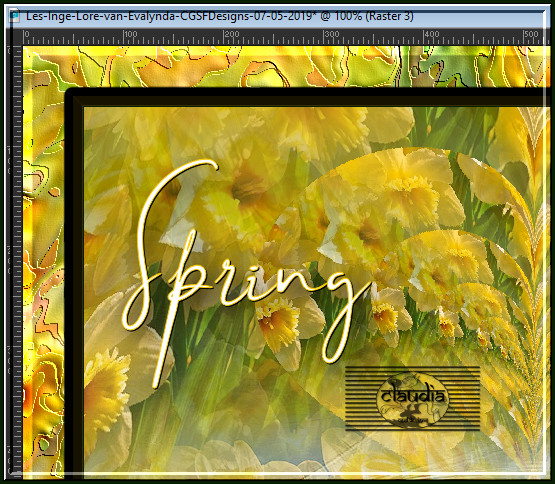
Afbeelding - Randen toevoegen : 2 px met de 3de kleur, Symmetrisch aangevinkt.
![]()
10.
Afbeelding - Formaat wijzigen : 900 px, breedte, formaat van alle lagen wijzigen aangevinkt.
Aanpassen - Scherpte - Verscherpen.
Lagen - Nieuwe rasterlaag.
Plaats hierop je watermerkje.
Lagen - Samenvoegen - Alle lagen samenvoegen.
Sla je werkje op als JPG-formaat en daarmee ben je aan het einde gekomen van deze mooie les van Evalynda.
© Claudia - Mei 2019.





